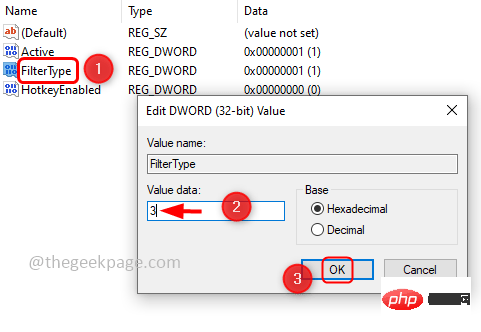Maison >Problème commun >Comment activer le filtre de daltonisme sur Windows 10 ?
Comment activer le filtre de daltonisme sur Windows 10 ?
- 王林avant
- 2023-05-09 23:52:061613parcourir
Les filtres de couleur sont une fonctionnalité qui facilite la vie des personnes sensibles à la lumière ou daltoniennes. Cette fonctionnalité aide les utilisateurs à sélectionner différents filtres et à les appliquer sur l'écran de leur ordinateur pour une meilleure visibilité. Windows propose des filtres en niveaux de gris inversés, noir et blanc, en niveaux de gris inversés et d'autres filtres de couleur, que vous pouvez choisir en fonction de vos besoins. Dans cet article, voyons comment activer l’option Filtre couleur/Filtre daltonien. Il existe différentes manières d'activer cette fonctionnalité, que nous examinerons en détail ci-dessous. Commençons !
Méthode 1 : Utiliser le raccourci clavier
en appuyant sur # 🎜🎜#Touche Windows + Ctrl + C touches pour activer le filtre de couleur. Mais cette touche de raccourci ne fonctionne que lorsque la case "Autoriser les touches de raccourci pour activer ou désactiver les filtres" est cochée.
Étape 1 : Pour cocher la case, ouvrez les paramètres Windows en utilisant simultanément les touchesWindows + I. Cliquez sur l'option "Accès facile" .
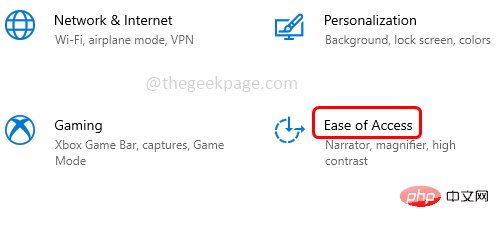
Filtre de couleur" dans le volet de gauche, sous "#🎜 🎜#Utiliser la couleur filtres " Cochez la case à côté de "Autoriser les touches de raccourci pour activer ou désactiver les filtres" pour activer cette option.
 Étape 3 : Vous pouvez maintenant activer le filtre de couleur à l'aide de la touche de raccourci (
Étape 3 : Vous pouvez maintenant activer le filtre de couleur à l'aide de la touche de raccourci (
). Mais cette méthode n'activera que le filtre de couleur par défaut [niveaux de gris]. Si vous souhaitez choisir différents filtres et vérifier celui qui vous convient, suivez la méthode ci-dessous. Méthode 2 : Utilisez les paramètres Windows
Étape 1 : Ouvrez les paramètres Windows à l'aide des touches Windows + Isimultanément. Cliquez sur l'option "Accès facile" .
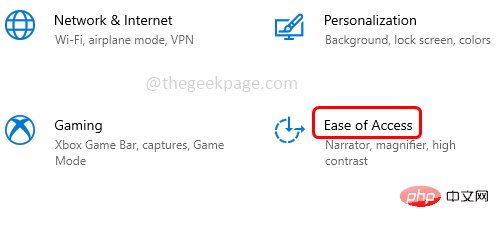 Étape 2 : Cliquez sur
Étape 2 : Cliquez sur
#🎜🎜 dans le volet de gauche #
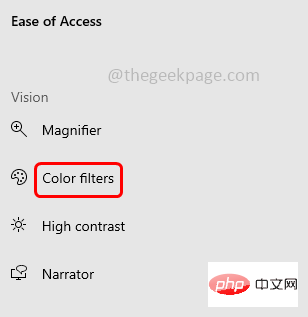
Étape 3 : Sur la droite, sous Utiliser le filtre de couleur, cliquez sur Barre de basculement
Étape 4 : Vous pouvez maintenant 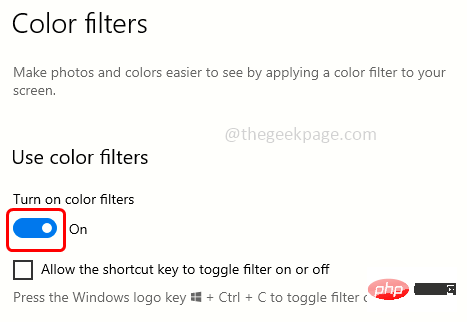 choisir différentes options
choisir différentes options
à côté d'elles. Ici, je vais choisir l'option Rouge-vert comme exemple.
Étape 5 : Pour désactiver ou désactiver le filtre de couleur, appuyez sur la même barre à bascule sous Utiliser le filtre de couleur. 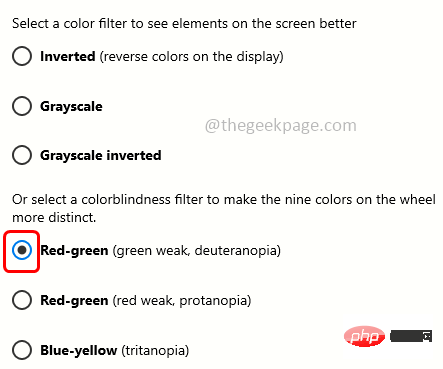
Étape 1 : utilisez simultanément les touches Windows + R
pour ouvrir l'invite d'exécution. Entrezregedit et appuyez sur pour participer.
Étape 2 : Une fenêtre de contrôle de compte d'utilisateur apparaîtra, cliquez sur 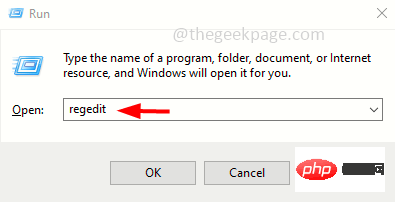 est
est
Étape 3 : Accédez au chemin suivant
计算机\HKEY_CURRENT_USER\SOFTWARE\Microsoft\ColorFiltering
Étape 4 : À droite de la colonne de nom, recherchez # 🎜🎜#Actif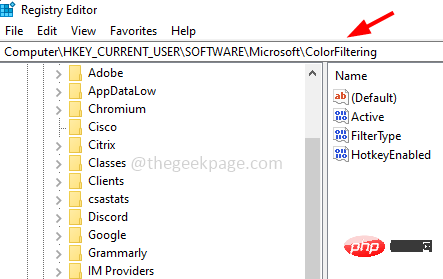 .
.
Active et dans la fenêtre qui apparaît, changez sa valeur en 1. Cliquez sur OK
Étape 5 : recherchez à nouveau leFilterType sous la colonne Nom. Double-cliquez sur la touche 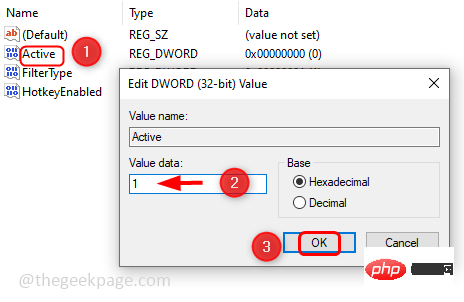 FilterType et
FilterType et
Ici, j'ai fixé la valeur à 3 à titre d'exemple. Définition de chaque nombre de 0 à 5
0 = Niveaux de gris 1 = Inversé- #🎜 🎜# 2 = Inversion des niveaux de gris
- 3 = Rouge-vert (faiblesse verte, myopie)
- 4 = Rouge-vert (faiblesse rouge, cécité rouge)
- # 🎜🎜 #5 = Bleu-Jaune (Trichromatisme)
- Étape 6 : Pour enregistrer les modifications, cliquez sur
- OK .
-

REMARQUE : Si vous souhaitez désactiver le filtre, modifiez la valeur de la clé active à 0 en double-cliquant sur la touche active et en modifiant sa valeur à 0.
Étape 8 : Redémarrezle système et vous avez terminé !
Ce qui précède est le contenu détaillé de. pour plus d'informations, suivez d'autres articles connexes sur le site Web de PHP en chinois!